El formato de video MTS/ M2TS, comúnmente conocido como «AVCHD», es un formato de video de alta definición (HD) producido por HD Vamcorders. Los fabricantes de videocámara como Panasonic y Sony generalmente envían software con las cámaras que le permiten ver videoclips de los dispositivos de su PC. Sin embargo, si desea jugarlos en la mayoría de las computadoras y compartirlas con otras, debe convertir .mts a .mp4 (MPEG-4/H.264 AVC), que es reconocible y compatible con prácticamente todos los reproductores multimedia y sistemas operativos.
Convertir videos guardados como AVCHD (MTS) a MP4 en Mac, obtener una excelente herramienta de conversión de medios sería una opción inteligente. Video Converter para Mac, un programa increíblemente fácil de usar que facilita el proceso y le brinda archivos que se pueden jugar en cualquier dispositivo que elija, puede ayudarlo a convertir MT de su videocámara a MP4 y convertir videos en formato legible en el que desee que se repita el video.
Para el usuario de Windows y desea convertir el archivo .mts a .mp4, vaya y pruebe su equivalente de PC: Video Converter para Windows aquí.
Este tutorial lo guiará a través de los pasos sobre cómo convertir MTS a MP4 en Mac OS X (la operación en PC es en realidad la misma), comencemos.
Admite archivos MTS/M2TS de varias videocámaras HD como: Panasonic HDC-HS20, Panasonic HDC-HS300, Sony DCR-SR47, HDR-CX100, HDR-CX240, HDR-AS100V, HDR-AS15, HDR-AS200V, HDR-AS30V, HDR-AS20, HDR-CCX30, HDR-AZ1, HDR-AZ1, HDR-AS200V, HDR-AS30V, HDR-AS20. HDR-PJ540, HDR-PJ275, NEX-5, NEX-6, NEX-7, NEX-FS100, HXR-MC50E, NEX-VG20, SLT-A65, SLT-A77V, DSC-HX5V, DSC-HX9V, HX10V, HX20V, DSC-RX100; Canon Vixia HF R500, HF R506, HF200, HFS100, HF R50, HF R56, HF 52, HF G30, HF G20, HF G10, HF S21, HF M500, Canon XA10, Canon FS200, JVC GZ-HD10, JVC GZ-HD40, etc.
Paso 1: Importar videos MTS/M2TS a la biblioteca de proyectos
Para comenzar, haga clic en el botón «Agregar archivo» para abrir la ventana del navegador de archivos y navegue a los archivos MTS/ M2TS que desea convertir. O archivos de arrastrar y soltar almacenados en su computadora a la interfaz de este convertidor MTS a MP4. Admite la conversión por lotes, que le permite importar y convertir múltiples archivos de video a la vez.
Paso 2: Establezca parámetros de salida (formatos, calidad de audio/video, etc.)
Haga clic en el cuadro desplegable «Perfil» en la esquina inferior izquierda de la pantalla, y luego elija H.264/MPEG-4 AVC Video (*.mp4) como formato de salida.
See also: Cómo convertir MTS a archivo ProRes editable en Mac y Windows
A continuación, usted es el control total sobre la calidad del archivo resultante a través de Cambiar las configuraciones en la opción «Configuración» junto al «perfil», pero esto no es necesario.
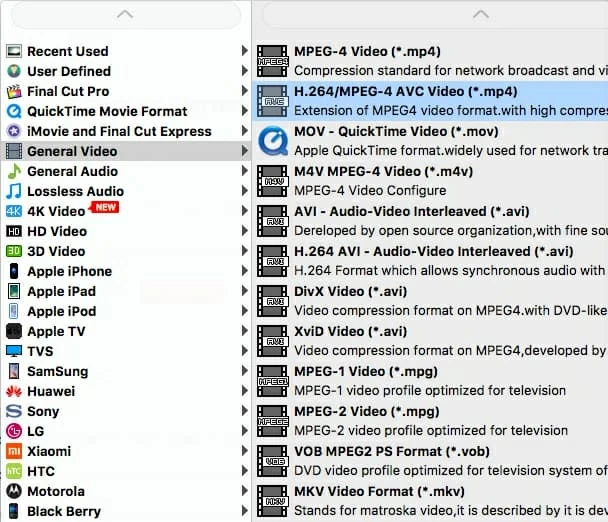
Editar archivos MTS antes de la conversión: (opcional)
Aunque este convertidor MTS a MP4 convertirá el video en las mismas dimensiones que su video original, probablemente desee editar videos antes de codificar. Ahí es donde entra su práctico editor de video incorporado: recortar secciones de sus videoclips, recortar el marco de video para obtener la parte deseada, dividir sus videoclips en clips pequeños e incluso mucho más. Obtenga más detalles aquí.
Paso 3: Comenzar la conversión de video MTS a MP4
Después de toda la configuración, ahora, simplemente haga clic en el botón «Convertir» para comenzar a convertir .mts en el archivo Mac a MP4, ¡girará sobre su trabajo! Se mostrarán dos barras de proceso azul junto con el tiempo transcurrido estimado y el tiempo restante.

¡Eso es todo!
Formato de fábrica (Windows): convertidor gratuito de MT a MP4
Todavía tiene muchas alternativas en la web para convertir sus archivos AVCHD .MTS. Cuando solo desea un convertidor MTS a MP4 gratuito, Format Factory (sitio oficial) es considerado como uno de los mejores.
Format Factory es flexible, personalizable y completamente gratuita. Este programa se puede usar para convertir música y películas de un formato a otro. Tiene un gran conjunto de opciones de conversión para hacer que sus archivos sean más compatibles con varios dispositivos. Incluso puede usarlo para convertir imágenes hacia y desde PNG, JPG, BMP, TIF.
Nota: Hubo trucos adicionales de modificación del motor de búsqueda y del motor de búsqueda dentro del proceso de instalación. Entonces, mientras la instalación, tenga cuidado.
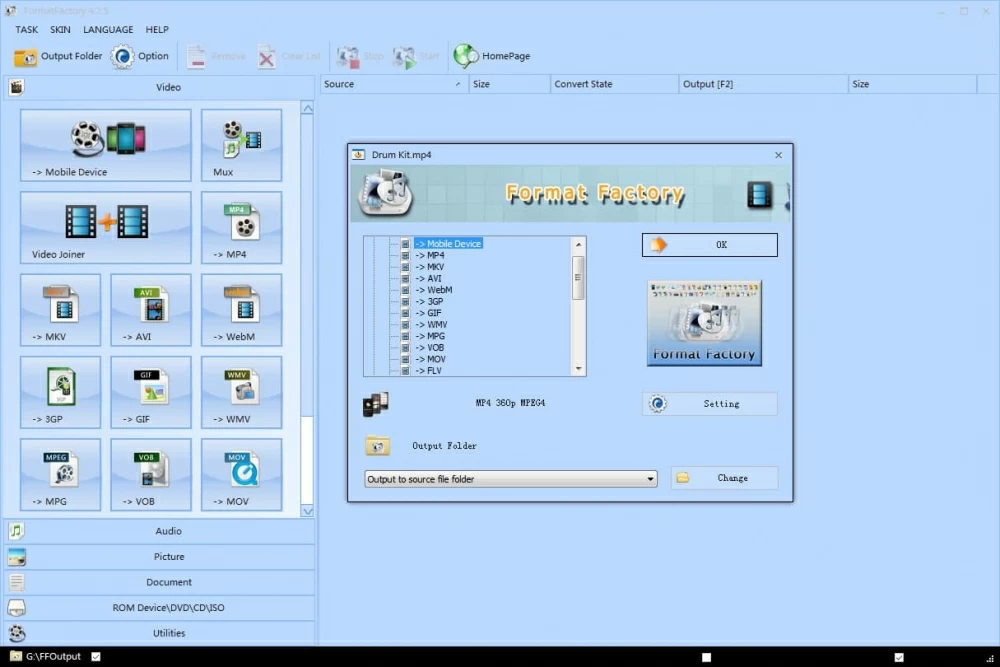
Convertir MTS a MP4 usando Formato Factory
Pros: Interfaz de usuario gratuita y limpia, una amplia gama de formatos de archivo de salida
Contras: Solo Windows, problemas de compatibilidad con Windows 8.1
Zamzar – Convertidor de MTS a MP4 gratis
Zamzar es un convertidor de video en línea que admite la conversión de MTS a MP4 gratis. En comparación con el programa de escritorio que requiere descarga, instalación, actualizaciones y una serie de configuraciones, Zamzar solo le pide que cargue los archivos de video, seleccione un formato de destino e ingrese su dirección de correo electrónico para recibir archivos convertidos. Aquí le mostramos cómo usar los archivos .MTS con formato MP4 en línea.
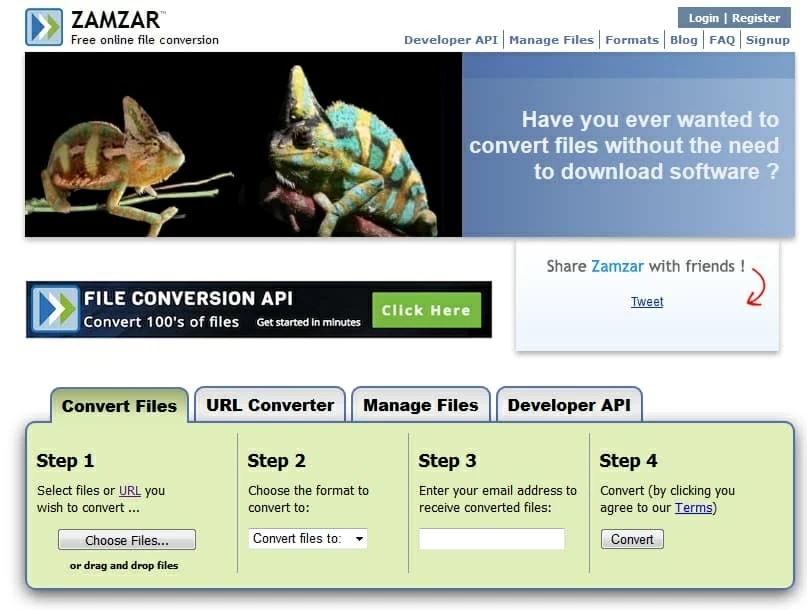
Nota: El tamaño máximo del archivo fuente que Zamzar puede aceptar para la carga es de 100 MB, que es un inconveniente significativo teniendo en cuenta el gran tamaño de los archivos MTS originales de alta calidad. Y solo se pueden convertir 5 archivos a la vez. Debe descargar los archivos convertidos dentro de las 24 horas antes de que desaparezca.
Artículos relacionados
Cómo convertir el formato MKV a MP4 en una Mac
Cómo convertir archivos .mov en formato MP4 para Mac
Convertir archivos de video MP4 a WMV en la computadora
Modos de cámaras digitales más compatibles:
Panosoic HC-MDH2GK-K AVCHD, AG-HMC70, AG-HSC1U, AG-AF100, AG-AF101, AG-AF102, AG-HMC150, AG-AC130, AG-AC160, AG-AC90, AG-HVX200, AG-AC8PJ, AG-HMC40, AG-DVX100, AG-HPX250;
HC-X920 AVCHD, HC-X1000, HC-V750K, HC-V700, HC-V550, HC-WX970, HC-VX870, HC-V720;
HDC-TM700, HDC-TM350, HDC-TM90, HDC-TM900, HDC-TM60, HDC-TM80, HDC-TM300, HDC-TM30, HDC-TM10, HDC-DX1, HDC-SX5, HDC-SD5, HDC-SD7, HDC-SD9, HDC-SD10, HDC10, HDC10, HDC-SD60, HDC-SD80, HDC-SD90, HDC-SD100, HDC-SD200, HDC-SD300, HDC-SD700; HDC-HS9, HDC-HS700, HDC-HS300, HDC-HS250, HDC-HS200, HDC-HS100, HDC-HS60;
DMC-ZS3, DMC-ZS7, DMC-ZS10, DMC-ZS35, DMC-ZS40, DMC-ZS50, DMC-TS1, DMC-FZ70, DMC-FZ1000, DMC-FT1, DMC-GH1 (AVCHD), DMC-G2, DMC-GH-GH2, DMCD). DMC-FX77, FX78, DMC-TS3, DMC-FZ45/47/48, DMC-GF2, DMC-G3/GF3, DMC-TZ30, DMC-G5, DMC-FZ200, MC-GH3, DMC-LX7, DMC-CM1, DMC-GM1;
LX100, GH4;
JVC GY-HM650EC, JVC GY-HM600EC, GY-LS300, GY-HM150U, GY-HM100U, GY-HM200, GY-HM70U, GY-HD100U
GZ-HM200, GZ-HM300, GZ-HM320, GZ-HM400, GZ-HM30, GZ-HM35, GZ-HM40, GZ-HM65
JVC GZ-HD3, GZ-HD5, GZ-HD7, GZ-HD10, GZ-HD30, GZ-HD40, GZ-HD320, GZ-HD300, GZ-HD510, GZ-HD620, GZ-X900, GZ-G5
GZ 21, GZ-MG130, GZ-MG 155, GZ-MG230, GZ-MG330, GZ-MG360, GZ-MG630
JVC GZ-EX355, GZ-EX310, GZ-E306, GZ-EX210, GZ-E200, GZ-E10
JVC GZ-R10, GZ-R70, GZ-R30
JVC GC-XA2, GC-XA1, GC-PX10, GC-FM1, GC-PX100
